
Zip Repair Pro5.1 官方版下载
 PC下载服务器高速下载
PC下载服务器高速下载
- 评分:★★★☆☆
- 时间:暂无
- 大小:11.70MB

 PC下载服务器高速下载
PC下载服务器高速下载
zip repair pro 是一款数据修复工具,其主要的功能就可以将已经损坏的zip文件恢复为可以正常解压的文件,在网络上下载的zip或者是rar有时候打开的时候会提示您数据错误,不能将里面的数据提取出来,这个就说明该数据已经损坏了,造成这种原因的可能性很多,想要继续使用的话只能重新下载一个zip或者利用Zip Repair Pro软件尝试修复一下,本软件可以将打开zip出现错误的提示修复,支持多种错误信息扫描,自动完成错误内容分析,并将错误的数据自动修正,让您可以正常使用zip文件工作! Zip Repair Pro功能 1、支持修复zip文件或者直接从损坏的zip文件中提取内容 2、程序能够只能修复CRC错误,确保修复后的文件能够再利用 3、Zip Repair支持跨卷修复功能,你可以从缺失的部分中修复和提取文件 4、完美支持64位ZIP压缩文件 5、最大支持2G的ZIP文件修复 6、支持批处理功能,可同时修复多个zip文件 Zip Repair Pro特色 具有完全安装/卸载支持的简单用户界面。 处理单个ZIP文件、跨zip文件或批量zip文件。 可以在zip文件上只运行一个分析。 能够保存生成的进程日志以备将来参考。 在zip文件中修正CRC错误,这样数据仍然可以被压缩。 支持跨zip卷。您可以修复和提取跨ZIP集,即使部分丢失。 为zip64全格式支持 支持巨大的文件大小2GB(只要你有磁盘空间) Zip Repair Pro安装方法 1、下载解压文件,找到ZipRepairPro-Setup.exe,双击进入欢迎界面,点击下一步 2、按照系统提示,单击“下一步”按钮,如图所示。请详细阅读本协议,认可后请点击“是”按钮进行下一步操作。 3、如图所示,系统默认的安装路径是 C:Program Files (x86)GetDataZip Repair Pro,如果想改变安装路径,请使用鼠标单击“浏览”按钮(建议选用默认路径) 4、设置好所需安装内容后,单击“下一步”按钮,弹出设置程序文件夹操作界面。系统默认的程序文件夹是“Zip Repair Pro”在一般情况下不需要做任何修改。 5、创建桌面的快捷方式,勾选您不需要的项目就可以了,不勾选就是创建快捷方式 6、安装预览,可以查看所有的安装信息,这里想要修改的话就点击上一步 7、单击“下一步”按钮,系统将对软件自动进行安装。由于用户安装选项不同,所以安装时间也不同。直到出现安装完成则表示系统安装完毕。 8、出现这个界面就说明安装成功了,在桌面打开软件就能使用了 Zip Repair Pro使用方法 要修复一个损坏的zip文件,请执行以下操作: 从主程序窗口的修补部分选择修复ZIP文件 单击“顶部浏览”按钮选择要修复的文件。 单击第二个浏览按钮,选择要保存修复文件的位置。 单击“修复”开始修复过程。 要从损坏的ZIP文件中提取文件,请执行以下操作: 从主程序窗口的修复部分中选择解压缩文件。 单击“顶部浏览”按钮选择要提取的文件。 单击第二个浏览按钮,选择要提取单个文件的文件夹。 单击“提取”开始修复过程。 要修复一个损坏的跨行zip,请执行以下操作: 从主程序窗口的修补部分选择修复跨zip文件 单击“添加部分”按钮选择跨区拉链部件。 单击“浏览”按钮选择在何处保存已修复的跨区拉链。 单击“修复”开始修复过程。 修复多文件,做到以下几点: 从主程序窗口的修补部分选择批处理ZIP修补程序 单击“添加文件”按钮选择zip文件。 单击“修复”开始修复过程。 Zip Repair Pro使用说明 修复ZIP文件:如果要修复单个zip文件,请选择此选项。 修复有拉链:如果要修复跨zip压缩文件,请选择此选项。 批修复:如果要修复多个zip文件,请选择此选项。 选项:如果您想选择只在分析模式中运行程序,或者希望在修复过程中更改文件名的处理,请选择此选项。 保存日志:在执行修复过程后,选择此选项以保存事件日志。 关于:选择此项以访问程序上的信息,例如版本、支持信息等。 检查更新:选择此选项检查程序是否有可用的更新。 激活产品:选择此激活程序后,购买您的激活键。 现在购买:选择此项以购买程序以获得激活密钥。 Zip Repair Pro常见问题 修复的文件没有打开,我能做什么? 尝试使用“提取”选项从损坏的ZIP中提取单个文件。如果您仍然无法访问zip的内容,请与技术支持联系以获得进一步的帮助。 拉链修复可以修复跨越zip卷吗? 是的,将所有zip文件作为集合的一部分添加并修复文件。 zip修复文件大小有限制吗? 没有已知的文件大小限制。ZIP文件修复已经达到4GB的测试文件 我输入了我的产品激活键,但是它说“激活失败”? 请确保您已将产品激活键准确地输入产品激活屏幕。 Zip Repair Pro更新日志 1.修复部分bug 2.优化了部分功能
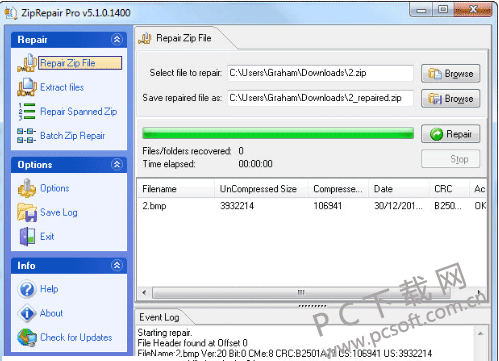

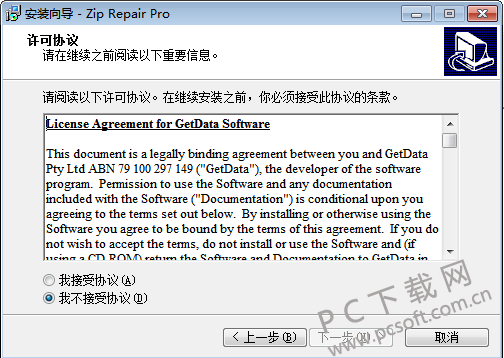
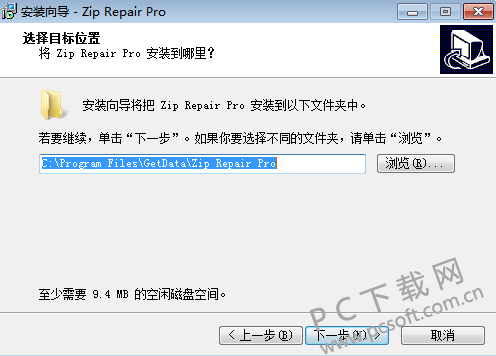
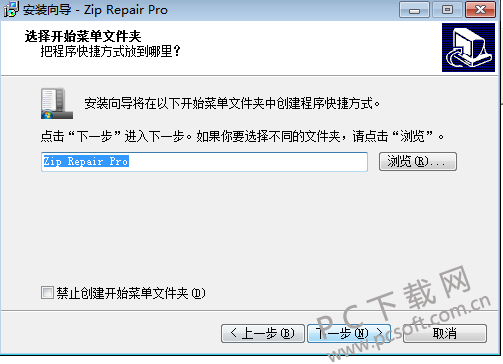
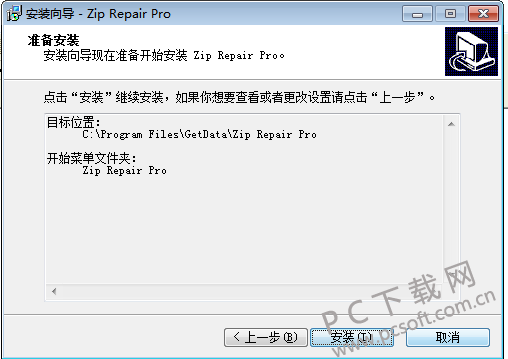
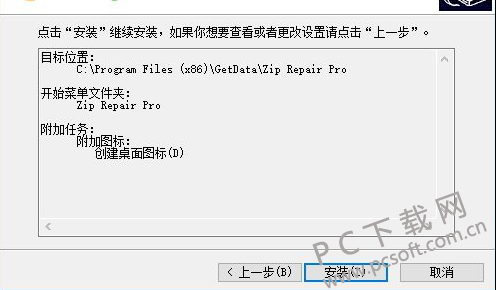
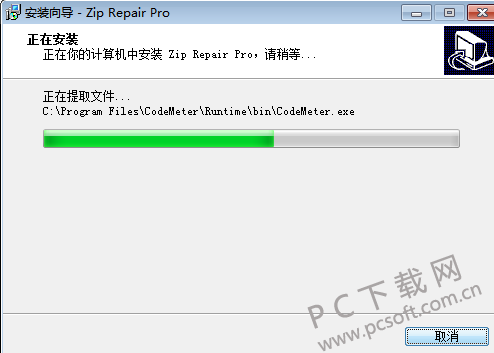
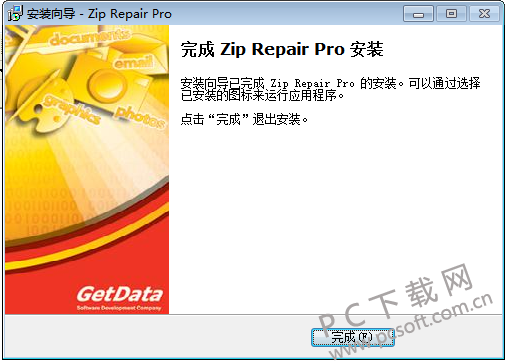
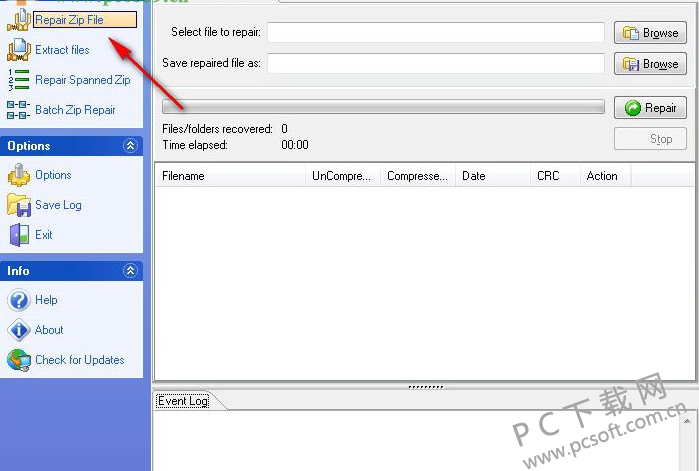
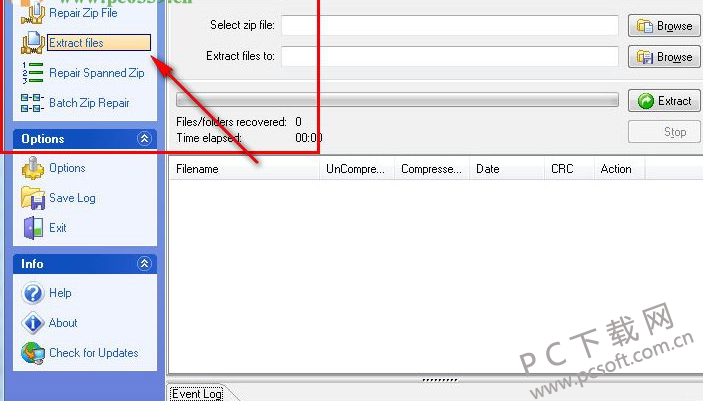
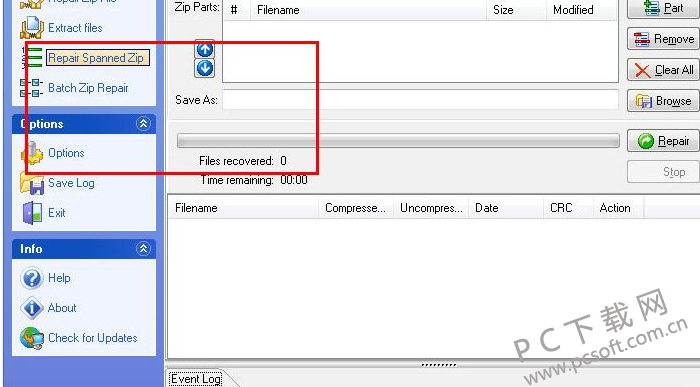
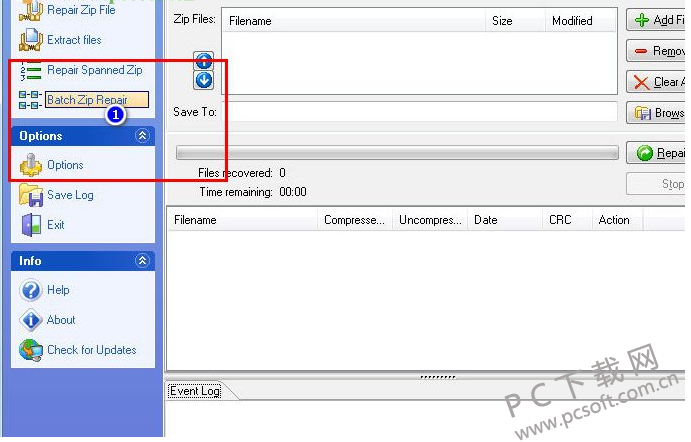
 格式工厂官方免费版(格式工厂官网
格式工厂官方免费版(格式工厂官网
 Conexant HD Audio音频驱动8.66.16.50 正式
Conexant HD Audio音频驱动8.66.16.50 正式
 注册表编辑器(Registrar Registry Manag
注册表编辑器(Registrar Registry Manag
 键盘连点器官方下载(键盘连点器下
键盘连点器官方下载(键盘连点器下
 virtualBox中文版下载 v6.1.26官方版(
virtualBox中文版下载 v6.1.26官方版(
 电脑硬件压力测试工具(StressMyPC)下
电脑硬件压力测试工具(StressMyPC)下
 局域网共享软件下载 v7.2绿色版(一
局域网共享软件下载 v7.2绿色版(一
 D3DX9(39.dll下载 _d3dx9_39.dll 64位下载下
D3DX9(39.dll下载 _d3dx9_39.dll 64位下载下
 游戏变速齿轮(qq游戏变速齿轮下载
游戏变速齿轮(qq游戏变速齿轮下载
 win7优化大师官方免费下载(win7优化
win7优化大师官方免费下载(win7优化
 码字精灵官方下载(码字精灵下载
码字精灵官方下载(码字精灵下载
 xapofx1(5.dll下载 下载)
xapofx1(5.dll下载 下载)
 完美卸载软件(完美卸载下载 v31.1
完美卸载软件(完美卸载下载 v31.1
 d3dx9 43.dll 64位下载(d3dx9_43.dll下载
d3dx9 43.dll 64位下载(d3dx9_43.dll下载
 小白一键重装系统工具(小白一键重
小白一键重装系统工具(小白一键重